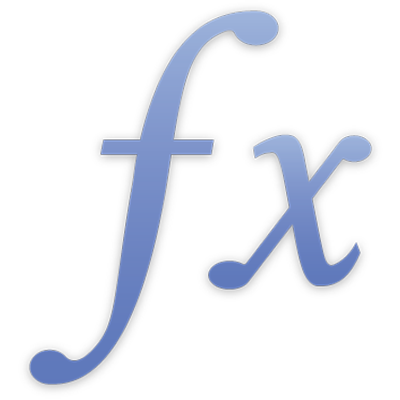
REGEX.UTDRAG
Funktionen REGEX.UTDRAG returnerar matchningarna eller insamlingsgrupperna i en matchning av ett angivet reguljärt uttryck i en källsträng.
REGEX.UTDRAG(källa-sträng; reguljärt-uttryck-sträng; matchning-förekomst; insamling-grupp-förekomst)
källa-sträng: Ett strängvärde att matcha mot.
reguljärt-uttryck-sträng: Ett strängvärde som representerar ett reguljärt uttryck som används till att matcha mot källa-sträng.
matchning-förekomst: Ett valfritt heltal som visar vilken matchning som ska returneras ifall det finns flera matchningar. Negativa heltal är tillåtna och gör det möjligt att komma åt träffarna bakåt så att -1 är den sista träffen osv. Om 0 anges returneras en matris med alla träffar. Om det utelämnas returneras den första träffen.
insamling-grupp-förekomst: Ett valfritt heltal som visar vilken insamlingsgrupp inom en matchning som ska returneras ifall det finns insamlingsgrupper i det reguljära uttrycket. Negativa värden tillåts inte. Om 0 anges returneras en matris med alla insamlingsgrupper. Om det utelämnas returneras alla träffar.
Anm.
reguljärt-uttryck-sträng måste överensstämma med ICU-standard.
Exempel |
|---|
Om du har data som inte är så enkla att passa in i raderna och kolumnerna i ett kalkylblad kan du förenkla dem med REGEX.UTDRAG. Ett exempel på det är tabellen nedan. Data har någon slags struktur, men det kan vara svårt att manuellt separera data i flera celler per recension. |
A | |
|---|---|
1 | Användarrecensioner |
2 | E-post: jtalma@icloud.com Namn: Julia Talma Datum: 2021-05-17 |
3 | E-post: danny_rico@icloud.com Namn: Daniel Ring Datum: 2021-06-02 |
Du korrigerar detta genom att lägga till fler kolumner i tabellen för Namn, E-post, Betyg och Datum. Använd sedan REGEX.UTDRAG till att hitta de data du vill ha och returnera dem i cellen. Du kan till exempel ange följande formel om du vill returnera ett namn: I den här formeln används följande argument:
Den här formeln kan upprepas för varje rad med data så att namnet på varenda person som har svarat på undersökningen returneras. Det gör du genom att ändra så att källa-sträng matchar de andra cellerna som innehåller information från användarrecensioner. |
Du korrigerar detta genom att lägga till fler kolumner i tabellen för Namn, E-post, Betyg och Datum. Använd sedan REGEX.UTDRAG till att hitta de data du vill ha och returnera dem i cellen. Du kan till exempel mata in följande formel: I den här formeln används följande argument:
|
Ordna om data i en lista med matchning-förekomst |
|---|
Ibland har du kanske data som i tabellen nedan (som heter Leverantörer) där värden grupperas i en cell: |
Leverantör | Vara |
|---|---|
A | Linser, Kikärtor, Limabönor |
B | Äpplen, Apelsiner, Citroner |
C | Quinoa, Ris, Chiafrön |
Om du vill separera värdena efter butik och rankning kan du först skapa en ny tabell, som tabellen nedan: |
A | B | C | D | |
|---|---|---|---|---|
1 | Rankning | A | B | C |
2 | 1 | |||
3 | 2 | |||
4 | 3 |
Om du vill returnera Linser, som är den högst rankade varan för Leverantör A, kan du använda en formel som den i cell B2 i den nya tabellen: I den här formeln används följande argument:
|
Formeln ovan kan enkelt ändras så att du kan fylla i hela tabellen för de andra leverantörerna och varorna.
|
Fler exempel |
|---|
Låt A1 vara "marina@example.com john@example.ca mike@example.de". =REGEX.UTDRAG(A1; "([A-Z0-9a-z._%+-]+)@([A-Za-z0-9.-]+\.[A-Za-z]{2,4})") returnerar "marina@example.com". =REGEX.UTDRAG(A1; "([A-Z0-9a-z._%+-]+)@([A-Za-z0-9.-]+\.[A-Za-z]{2,4})"; 2) returnerar "john@example.ca". =REGEX.UTDRAG(A1; "([A-Z0-9a-z._%+-]+)@([A-Za-z0-9.-]+\.[A-Za-z]{2,4})"; -1) returnerar "mikeexample.de". =REGEX.UTDRAG(A1; "([A-Z0-9a-z._%+-]+)@([A-Za-z0-9.-]+\.[A-Za-z]{2,4})"; 1; 1) returnerar "marina". =REGEX.UTDRAG(A1; "([A-Z0-9a-z._%+-]+)@([A-Za-z0-9.-]+\.[A-Za-z]{2,4})"; 2; 2) returnerar "example.ca". |

![Formelredigeraren som visar formeln =REGEX.UTDRAG(A2;"[A-Z0-9a-z._%+-]+@[A-Za-z0-9.-]+\.[A-Za-z]{2;4}")](https://help.apple.com/assets/67291F3EC4F2735346009182/67291F435DE5D6E2C50B4B78/sv_SE/eb37d58967a8096b01a23a72d162a62b.png)
